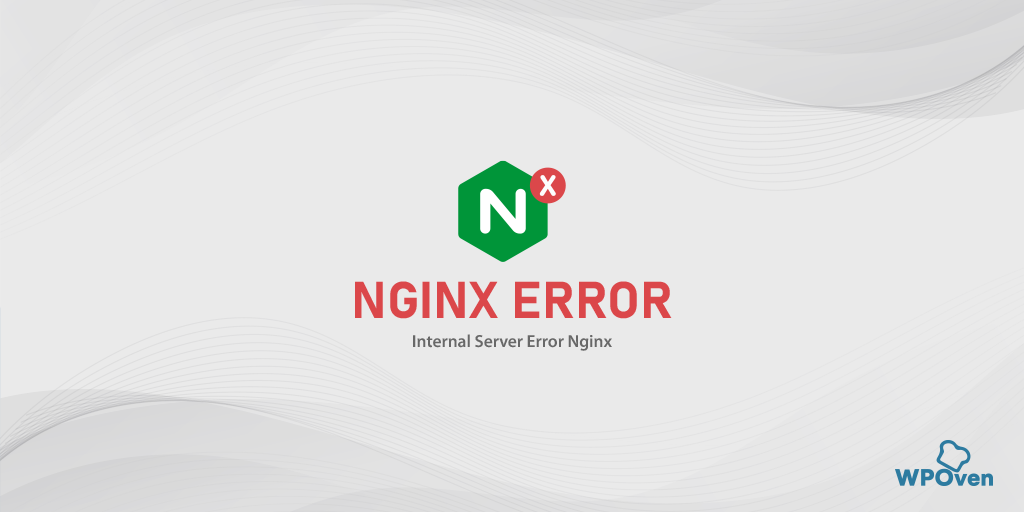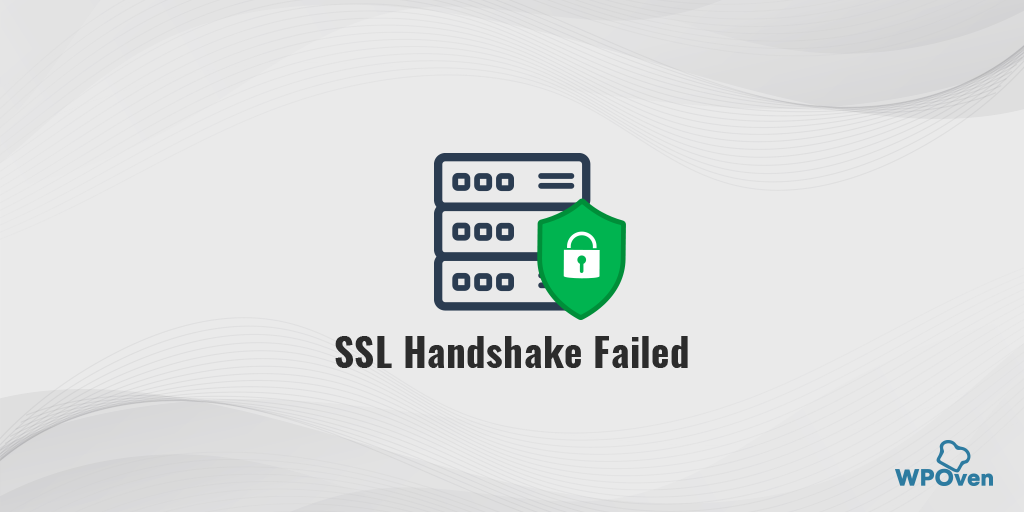如何修復ERR_UNKNOWN_URL_SCHEME錯誤?(9種方法)
已發表: 2023-10-01err_unknown_url_scheme 錯誤是一個非常常見的瀏覽器問題,特別是對於 Chromium 瀏覽器,當您嘗試新的 Android 應用程式來測試其 Web 視圖時,該錯誤會觸發。 或者您裝置上的應用程式無法處理與 URL 方案相關的特定操作。
但這並不意味著您對此無能為力。 在本文中,我們將為您提供有關「err_unknown_url_scheme」錯誤的完整指南:為什麼它會發生、它意味著什麼以及如何修復它,所有這些都以非常全面的方式進行。
請繼續關注並繼續閱讀本文。 讓我們開始吧!
err_unknown_url_scheme 錯誤是什麼意思?
這個特殊的 err_unknown_url_scheme 錯誤特別發生在 Chromium 瀏覽器中,它是由 Chrome 40 版本中首次偵測到的錯誤所導致的。 從那以後,它就變得很突出。
它只是表明您嘗試使用瀏覽器無法識別或支援的方案或協定來開啟 URL。
URL 方案是 URL 中的前綴,指示資源應如何存取。 您可能熟悉的常見 URL 方案是用於網頁的“http://”和“https://”,以及用於電子郵件地址的“mailto://”。
然而,還有許多其他用於各種目的的 URL 方案,如果瀏覽器遇到不支援方案的 URL,它將顯示「 ERR_UNKNOWN_URL_SCHEME 」錯誤。
為了更好地理解這一點,讓我們考慮一個例子。
假設您想為 Google Play 商店開發一個本機應用程式。 為此,您必須使用 Android Studio,它是 Android 應用程式環境的官方整合開發環境。
由於您正在為用戶開發 Android 應用程序,因此您還希望他們能夠在該特定應用程式中查看 Web 瀏覽器內容,而無需在瀏覽器和您的應用程式之間來回切換。 否則,它可能會嚴重影響您的用戶體驗,這是您不希望發生的事情。
為了實現這一點,您需要新增一個名為「WebView」的類,該類允許您直接從本機應用程式顯示 Web 內容。 但是,該瀏覽器不具有典型的瀏覽器功能,例如搜尋列或其他導覽選項。 但是,它將成功呈現網頁。
在此階段,它可能會觸發“ err_unknown_url_scheme ”錯誤。 發生這種情況可能是因為您要求的網站具有與行動裝置不相容的方案。
閱讀: WordPress 中 HTTP 到 HTTPS 遷移的完整指南
是什麼原因導致 err_unknown_url_scheme 錯誤?
1.Chrome瀏覽器問題
發生 err_unknown_url_scheme 錯誤的主要原因之一是 Google Chrome 網路視圖無法辨識 URL 方案。
然而,Chrome Webview 對於本機應用程式非常有用,但問題是它只能識別兩種 URL 方案,即 http:// 和 https:// 協定。
對於其他 URL 方案,例如 mailto://、app://、mail://、buy://、market://、whtsapp://。 等等,它將顯示 err_unknown_url_scheme 錯誤。
注意: URL 方案是一組規則或協議,用於定義 URL 的結構以及軟體應用程式和 Web 瀏覽器應如何解釋它們。
但是,如果您是應用程式開發人員,只需在本機應用程式中使用特定的 URL 方案即可防止此錯誤發生。
3. 協定之間的不相容
如果您的網頁瀏覽器和程式的協定之間有相容性問題,也可能會觸發 net::err_unknown_url_scheme 錯誤。 例如,如果您從特定網站或透過應用程式撥打電話號碼並嘗試存取重新導向 URL,則會出現此特定錯誤。
4. 印刷錯誤
另一個最常見的原因是 URL 中的拼字錯誤。 如果 URL 中有錯誤,例如缺少或不正確的方案,瀏覽器將無法識別它。
5. 客製化方案
某些網站和應用程式出於特定目的使用自訂 URL 方案。 如果您的瀏覽器不理解這些自訂方案,它將顯示錯誤。
6.過時或不相容的瀏覽器
較舊或較不常用的 Web 瀏覽器可能不支援某些 URL 方案,或者可能有觸發此錯誤的錯誤。 更新您的瀏覽器可以幫助解決此問題。
7. 瀏覽器擴充
瀏覽器擴充功能或附加元件有時會幹擾 URL 處理。 停用擴充功能或對擴充功能進行故障排除可能會解決該錯誤。
8. 網站問題
在某些情況下,錯誤可能是由網站端的問題引起的。 網站可能未正確配置以處理某些 URL 方案。
9. 作業系統限制
在行動裝置上,作業系統可能對哪些應用程式可以處理特定的 URL 方案有限制。 如果 URL 方案與應用程式的功能不匹配,則可能會導致此錯誤。
如何修復 err_unknown_url_scheme 錯誤?
無論您是開發人員還是前端用戶,這些都是可以幫助您修復 err_unknwon_url_scheme 錯誤的六種最佳方法。 只需先遵循這些簡單的步驟,然後我們就可以了解更多技術內容。
- 清除瀏覽器快取和 Cookie
- 暫時停用 Chrome 擴充功能
- 建立新的用戶 Chrome 個人資料
- 在 Chrome 中停用硬體加速
- 嘗試使用非 Chromium 瀏覽器作為預設瀏覽器
- 關閉您的防火牆或防毒程序
- 嘗試在新視窗中開啟
- 添加新的“意圖加載外部應用程式”
- 停用任何非標準 URL 方案
1. 清除瀏覽器快取和 Cookie
瀏覽器快取旨在透過將網站檔案儲存在快取中來提升使用者體驗,以便您下次再次造訪網站時可以更快地載入。 但隨著時間的推移,該快取資料會被損壞或過時,導致觸發此類錯誤。 因此,要解決此問題,您必須完全清除瀏覽器快取和 cookie。
在 Google Chrome 中,前往“設定”>“隱私和安全性”>“清除瀏覽資料”> 您可以取消選取“瀏覽記錄記錄”,並選取 Cookie 和其他網站資料以及快取影像>“清除資料”。
或者,您可以直接在 Chrome 瀏覽器中輸入此網址:chrome://settings/privacy。 它將帶您進入隱私設置,您可以在其中單擊“清除瀏覽數據”。
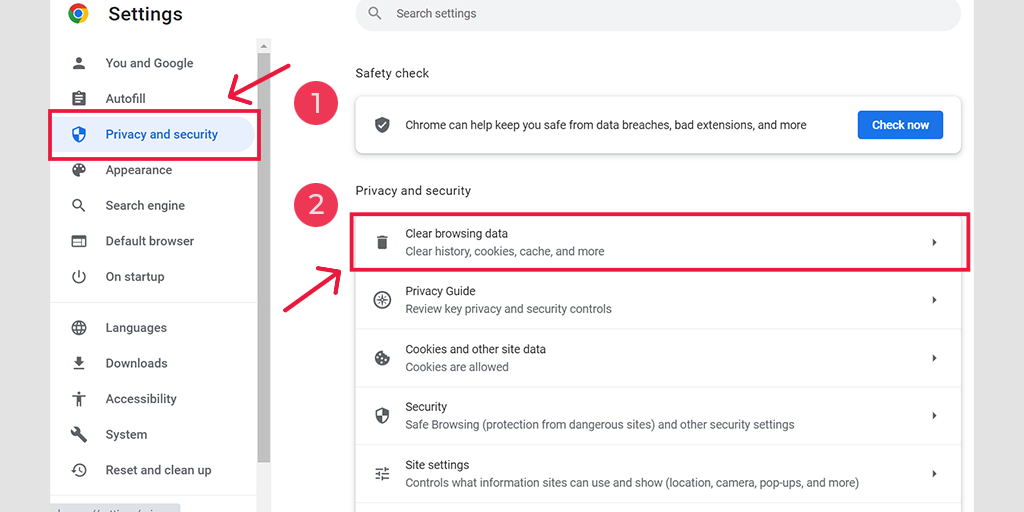
在彈出視窗中,您會看到很多其他選項,但您必須選擇如下:
- 選擇時間範圍為“所有時間”。
- 選擇cookie和其他網站資料以及快取影像(您也可以選擇瀏覽記錄)
- 點選清除資料按鈕。
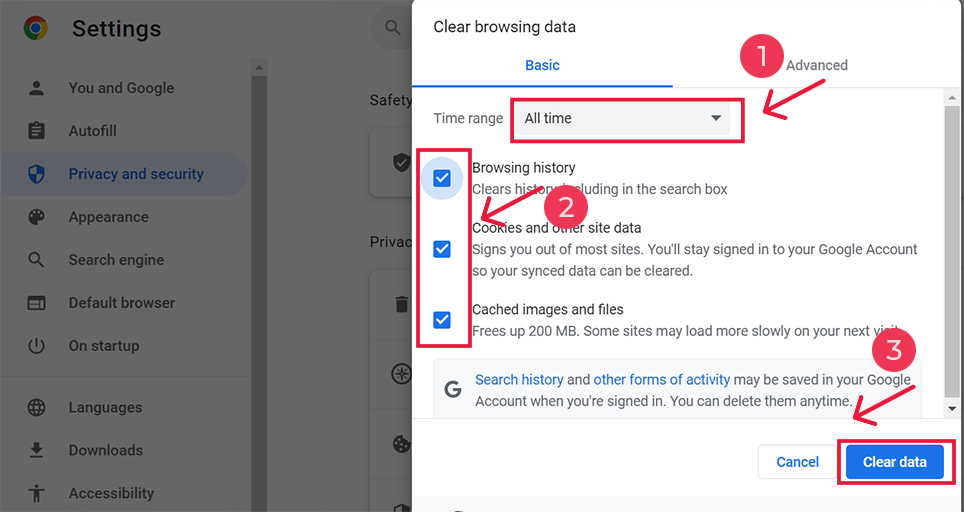
2. 暫時停用 Chrome 擴充功能
只需修復 Chrome 擴充功能即可輕鬆修復許多特定於 Chrome 的錯誤。 有時,這些擴充功能的編碼很差,可能是觸發此類錯誤訊息的罪魁禍首。 要確定這是否導致問題,您必須暫時停用所有這些。
若要查看所有已安裝的 Chrome 擴充功能,請在 URL 欄中輸入「 chrome://extensions/ 」。
![如何修復ERR_SSL_PROTOCOL_ERROR? [10 種方法] 13 Disable Chrome Extensions](/uploads/article/51606/AcFUCHaSHDmqyp2M.webp)
之後,停用所有活動的 Chrome 擴充功能並檢查錯誤是否已解決。 如果已解決,則表示錯誤是由安裝的擴充功能引起的。 要識別罪魁禍首擴展程序,請一次啟用一個插件,並每次都嘗試訪問該網站。
3. 建立新的使用者 Chrome 個人資料
如果上述方法無法修復 err_unknown_url_scheme 錯誤,您可以嘗試建立新使用者的 Chrome 個人資料。
為此,請前往位於 Chrome 瀏覽器右上角的使用者個人資料,其中顯示了您的個人資料圖片。 點擊您的個人資料圖片 > 在彈出視窗底部點擊“+”以新增新的使用者個人資料。
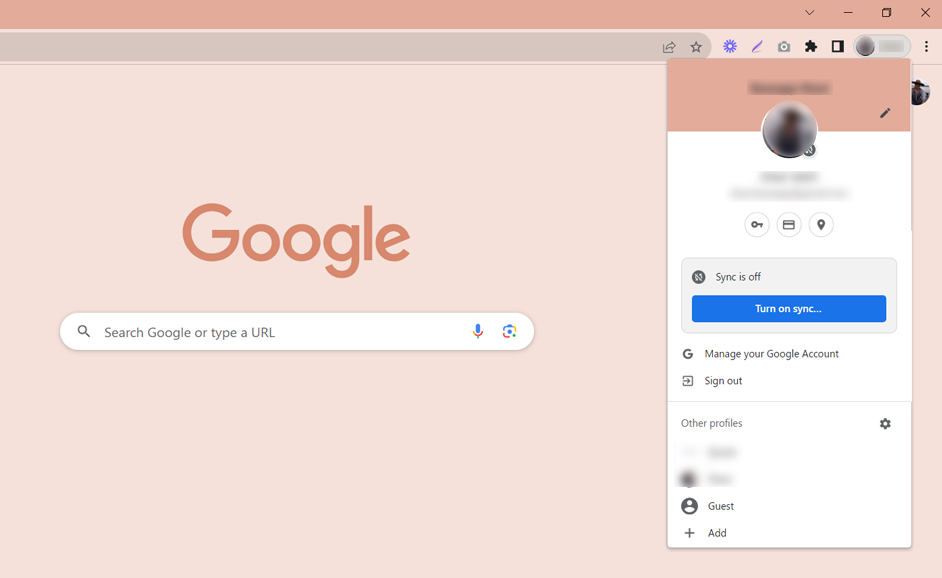
這將允許您建立新的 Chrome 用戶個人資料。 請按照彈出視窗中顯示的說明進行操作。
您可以建立全新的 Chrome 使用者個人資料,也可以繼續使用現有的 Chrome 個人資料。
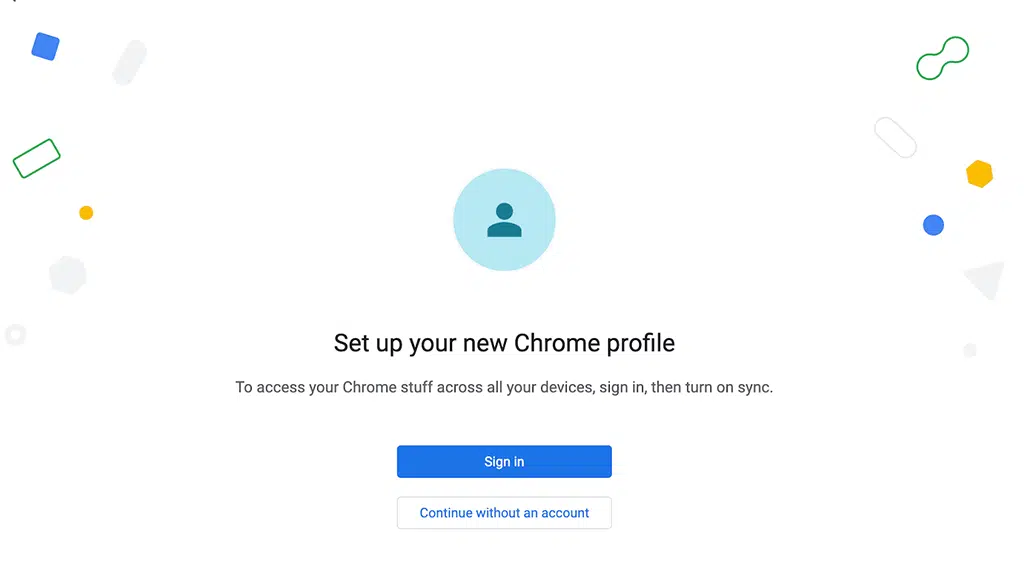
之後,請按照說明進行操作,這將幫助您進行自訂和個性化,然後就完成了。
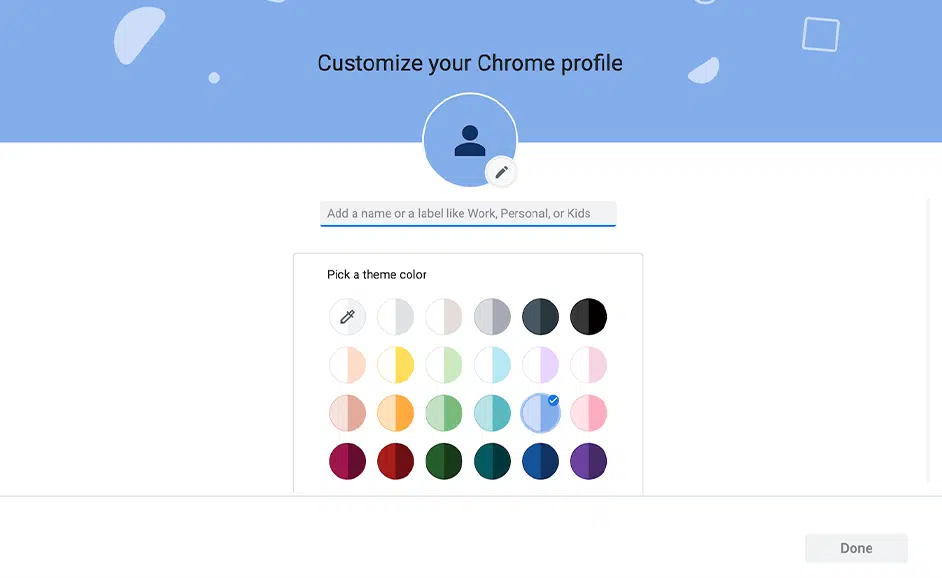
現在嘗試訪問您嘗試訪問的網頁,看看錯誤是否仍然存在。 如果沒有幫助,請按照下一個方法操作。
4.在Chrome中禁用硬體加速
Chrome 使用電腦的硬體元件(例如圖形處理單元 (GPU))在網頁瀏覽器中執行某些任務和進程。
大多數時候,該技術將瀏覽器的一些任務從中央處理單元 (CPU) 卸載到專用硬體元件,從而提高了某些情況下的效能和回應能力。
但是,這個功能並不總是那麼有效,有時它也會滯後、崩潰,甚至凍結。 因此,要解決此問題,您需要停用或關閉此硬體加速功能。
為此,請開啟 Chrome 瀏覽器 > 設定 > 系統標籤 > 切換按鈕以關閉 Chrome 中的硬體加速。
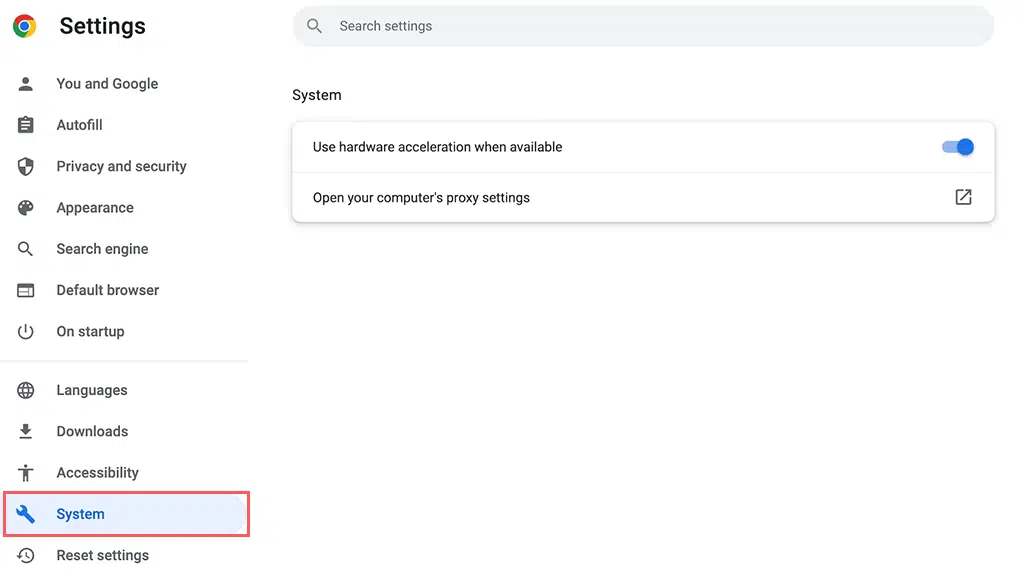
5. 嘗試使用非 chromium 瀏覽器作為預設瀏覽器
如果 err_unknown_url_scheme 錯誤繼續發生,您可以嘗試使用預設的非鉻瀏覽器,例如 Microsoft Edge 或 Mozilla Firefox。 這是因為預設瀏覽器是自動開啟連結的瀏覽器,通常是預先安裝在您的裝置或 Google Chrome 上的瀏覽器。
變更裝置上的預設瀏覽器的過程可能會因您使用的裝置而異。 對於 Windows 10 使用者:
第 1 步:按一下螢幕左下角的「開始」按鈕(Windows 圖示)。
第 2 步:點擊「設定」齒輪圖標,它看起來像一個齒輪。
步驟 3:在「設定」視窗中,找到並點擊「應用程式」選項。
第 4 步:在「應用程式」部分的左側,您將看到類別清單。 點擊預設應用程式。

步驟 5:向下捲動,直到看到「Web 瀏覽器」部分。 這裡列出了您目前的預設 Web 瀏覽器(通常是 Microsoft Edge)。
步驟 6:按一下目前預設瀏覽器的名稱。 將出現已安裝的網頁瀏覽器的清單。
步驟 7:選擇您想要設定為新預設值的網頁瀏覽器。 單擊它進行選擇。
第 8 步: Windows 將要求您確認您的選擇。 按一下「始終切換」或「切換」按鈕(措辭可能會因您的 Windows 版本而異)。
步驟 9:確認後,您的預設網頁瀏覽器將更新為您選擇的瀏覽器。
對於 macOS (Ventura) 用戶,
步驟 1:導覽至位於螢幕左上角的 Apple 選單 ,然後選擇「系統設定」。
第 2 步:現在點擊側邊欄中的桌面和 Dock。
步驟 3:向下捲動並從右側的「預設網頁瀏覽器」選單中選擇一個網頁瀏覽器。
6. 關閉防火牆或防毒程序
有時,配置不當或錯誤的防毒程式或防火牆設定也可能是觸發 err_unknown_url_scheme 錯誤的原因。 若要檢查是否屬於這種情況,請嘗試暫時關閉防火牆或防毒軟體。
若要停用 Windows 裝置中的防毒程序,
步驟1:首先,您需要開啟電腦的控制面板。 為此,請按一下桌面上的「開始」功能表,然後在搜尋欄位中鍵入「control」。
步驟2:接下來,從控制台選項中選擇「系統和安全」。 這將帶您進入一個新頁面。
步驟 3:在新頁面上,您將看到「 Windows Defender 防火牆」選項。 按一下「允許應用程式或功能通過 Windows 防火牆」。 」
![如何修復ERR_SSL_PROTOCOL_ERROR? [10 種方法] 9 Allowing an app through Windows Firewall](/uploads/article/51606/8v0PpjYsUAg4LIFg.png)
步驟 4:在下一個視窗中,您將看到允許透過防火牆進行通訊的應用程式和功能的清單。 若要變更這些設置,請按一下「變更設定」。
![如何修復ERR_SSL_PROTOCOL_ERROR? [10 種方法] 10 List of allowed apps in Windows Defender Firewall](/uploads/article/51606/wLSZbzNZbWbsvJWJ.png)
步驟 5:如果您在清單中沒有看到您的 DNS 用戶端,您可以透過點擊加號 (+) 圖示來新增它。
步驟 6:若要暫時停用防火牆,請取消勾選「Windows Defender 防火牆」旁的方塊,然後按一下「確定」儲存變更。
步驟 7:或者,您可以透過尋找 DNS 用戶端或您想要設定的任何其他應用程式並選取或取消選取所需設定旁的方塊來調整防火牆設定。
步驟 8:調整完設定後,按一下「確定」儲存變更。
對於 Mac 用戶
點擊 Mac PC 左上角的 Apple 圖標,然後選擇系統設定。
現在導航至網路 > 防火牆並將其切換為關閉。
如果上述方法都不起作用,那麼現在需要聯繫可以幫助您解決此問題的應用程式開發人員。
7.嘗試在新視窗中打開
到目前為止,我們已經解釋瞭如何透過 Chrome 瀏覽器本身修復 err_unknown_url_scheme 錯誤。 現在是時候從開發人員的角度解決這個錯誤了。 這樣,您的應用程式就不會出現任何問題。
您可以採取的最簡單的方法之一是編輯 URL 的 href 程式碼。 只需新增 HTML 程式碼:
target="_blank"
此程式碼將指定瀏覽器應如何打開,並將在新視窗中開啟 Webview。
注意:此方法在較短的時間內不會有效,因為開啟新視窗可能會激怒和迷惑您的用戶,可能會損害您應用程式的使用者體驗。 此特定程式碼行將刪除「後退」按鈕,從而使用戶在應用程式的頁面之間來回導航更具挑戰性。
8.新增新的意圖載入外部應用程式
如果你從事Android開發,你一定對「意圖」很熟悉。 這是與 Android 作業系統和其他應用程式通訊的一種方式。 透過此功能,您可以指定要執行的任何操作或要在裝置上的應用程式或其他應用程式中呼叫的元件。
簡而言之,它允許您控制應用程式與 Android 系統的其他部分或外部應用程式的互動方式。
例如,當您想要開啟外部應用程式或處理應用程式內特定類型的連結時,您可以使用以下意圖:
- 電子郵件連結 (
mailto://):如果您的應用程式中有一個採用mailto://方案的電子郵件鏈接,則使用 Intent 可以指示 Android 在用戶點擊該連結時打開用戶首選的電子郵件應用程式。 - 地圖連結(
maps://):同樣,如果您有一個帶有maps://方案的地圖鏈接,則意圖可以啟動用戶首選的地圖應用程式。 - 電話 (
tel://) 和簡訊 (sms://) 連結:這些方案可用於使用使用者的預設電話和訊息應用程式分別觸發電話通話或簡訊。
若要在程式碼中管理這些,您可以使用「 if 」語句來檢查 URL 的方案。 如果該方案與tel:// 、 sms:// 、 mailto:// 、 geo://或maps://唯一方案之一匹配,您可以使用意圖打開相應的應用程式或執行所需的操作行動。 另一方面,如果 URL 以http://或https://開頭,您可以將其作為標準 Web 連結處理。
這是一個範例供您參考。 您可以新增特定於特定應用程式(本例中為 WhatsApp)的自訂 URL 方案。 這是實作 URL 載入覆蓋的方法。
@Override
public boolean shouldOverrideUrlLoading (WebView view, String url) {
view.loadUrl (url);
if (url.startsWith (“whatsapp://”)) {
webview.stopLoading();
try {
Intent whatsappIntent = new Intent (Intent.ACTION_SEND);
whatsappIntent.setType (“text/plain”);
whatsappIntent.setPackage (“com.whatsapp”);
whatsappIntent.putExtra (Intent.EXTRA_TEXT, webview.getUrl() + ” – Shared from webview “);
startActivity (whatsappIntent);
} catch (android.content.ActivityNotFoundException ex) {
String MakeShortText = “Whatsapp is not installed”;
Toast.makeText (WebactivityTab1.this, MakeShortText, Toast.LENGTH_SHORT).show();
}
};
};
用戶將被發送到他們安裝的 WhatsApp 應用程序,並且用戶將能夠在其設備上打開它。 但是,如果 WhatsApp 在用戶的裝置上不可用,則會出現錯誤提示訊息,指出“WhatsApp 未安裝”。”
因此,意圖可以幫助您使您的應用程式與 Android 裝置上的其他應用程式和服務無縫交互,從而確保更流暢、更整合的用戶體驗。
9. 停用任何非標準 URL 方案
您可以執行的另一種替代方法是完全停用除 http:// 和 https:// 之外的任何非標準 URL 方案,而不是添加新意圖來載入外部應用程式。
這將完全解決問題,並且您將無法使用任何自訂或奇特的意圖。
要在 HTML 中執行此操作,請遵循下面給出的腳本:
@Override
public boolean shouldOverrideUrlLoading(WebView view, String url) {
view.loadUrl(url);
if (url.startsWith("http") || url.startsWith("https")) {
return true;
}else {
webview.stopLoading();
webview.goBack();
Toast.makeText(MainActivity.this, "Error: Link not supported",
Toast.LENGTH_SHORT).show();
}
return false;
}
現在,每當用戶點擊非標準 URL 連結時,都會出現一條彈出訊息,指出「錯誤:不支援連結」。 這樣用戶在看到此錯誤訊息後就不會繼續操作。
結論
這篇文章重點介紹了 err_unknown_url_scheme 錯誤的各個方面,例如其含義、原因以及最佳的故障排除方法。 這是我們上面提到的方法的總結。
- 清除瀏覽器快取和 Cookie
- 暫時停用 Chrome 擴充功能
- 建立新的用戶 Chrome 個人資料
- 在 Chrome 中停用硬體加速
- 嘗試使用非 Chromium 瀏覽器作為預設瀏覽器
- 關閉您的防火牆或防毒程序
- 嘗試在新視窗中開啟
- 添加新的“意圖加載外部應用程式”
- 停用任何非標準 URL 方案
您可以嘗試所有這些最佳解決方案,並在下面的評論部分告訴我們哪一個解決了 err_unknown_url_scheme 錯誤。
經常問的問題
未知的 URL 方案是什麼意思?
它只是表明您嘗試使用瀏覽器無法識別或支援的方案或協定來開啟 URL。
如何修復 err_unknown_url_scheme 錯誤?
您可以透過以下方法修復 err_unknown_url_scheme 錯誤:
1. 清除瀏覽器快取和 Cookie
2. 暫時停用 Chrome 擴充功能
3. 建立新的使用者 Chrome 個人資料
4.在Chrome中禁用硬體加速
5. 嘗試使用非 Chromium 瀏覽器作為預設瀏覽器
6. 關閉防火牆或防毒程序
7.嘗試在新視窗中打開
8.新增新的意圖載入外部應用程式
9. 停用任何非標準 URL 方案

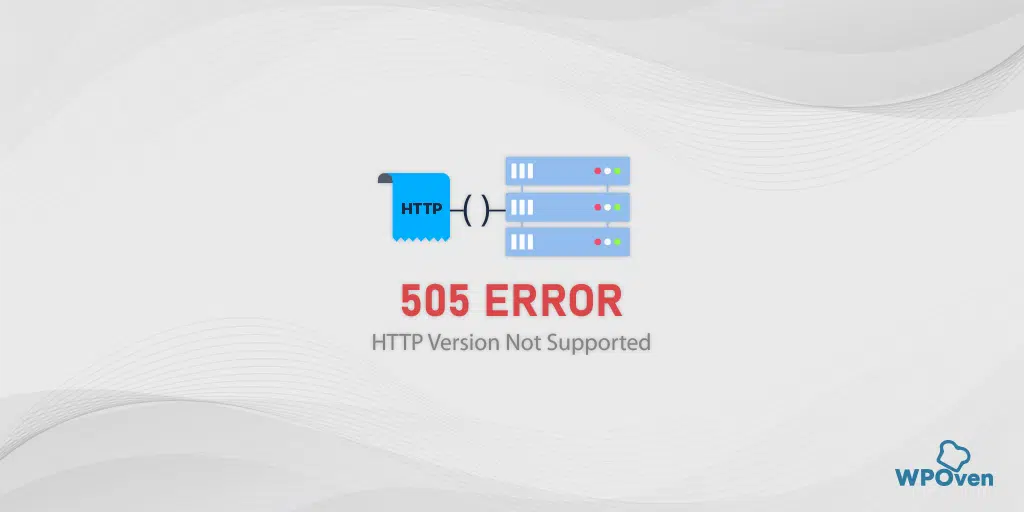
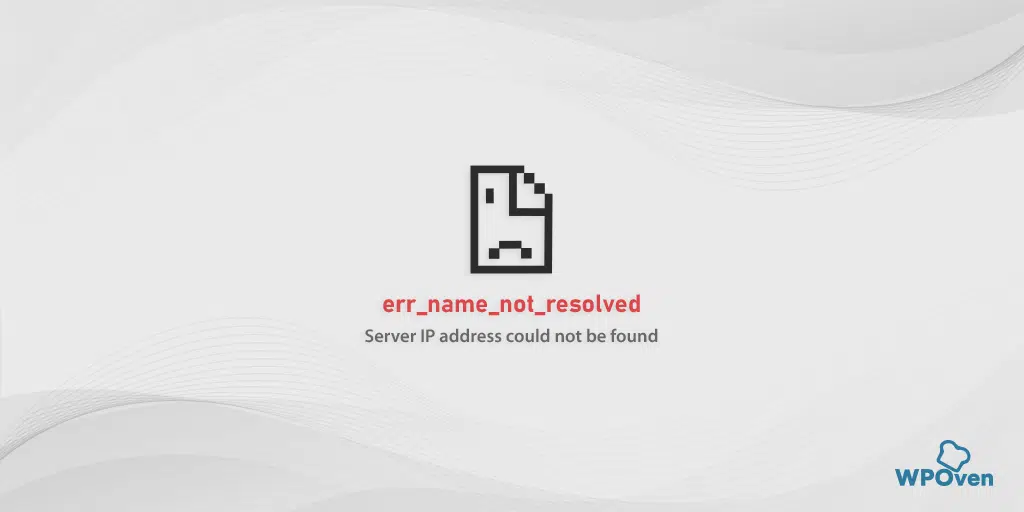
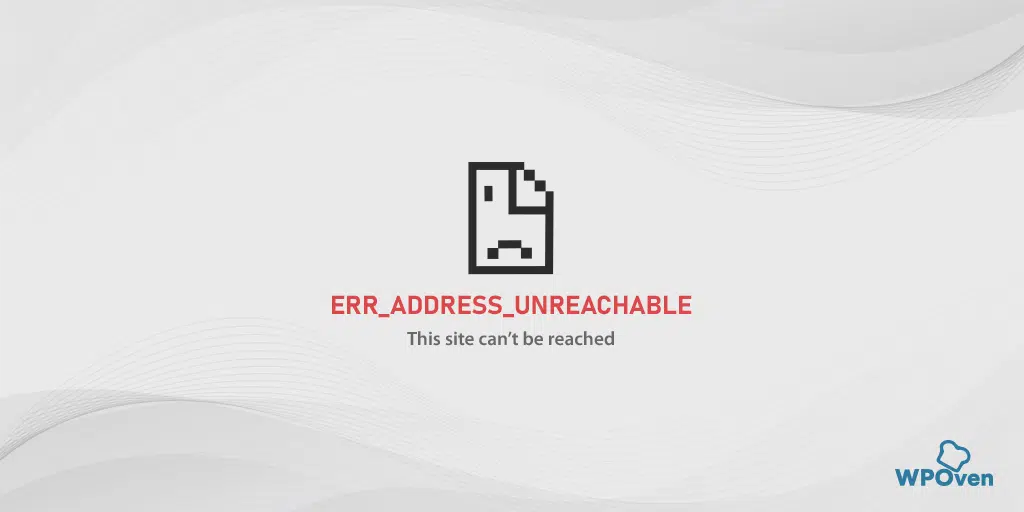
![如何修復錯誤 503 後端取得失敗? [9種方法] How to Fix Error 503 Backend Fetch Failed? [9 Methods]](/uploads/article/51606/kgmwbindBCTGMjSz.webp)